Windows 10 Belirtilmemiş Hata Kodu 0x80004005 Hatası ve Çözümü
Bir Windows 0x80004005 hatası her an ortaya çıkabilir. Hatanın çözümü oldukça kolaydır.

Windows’taki diğer hataların çoğunun aksine, 0x80004005 hatası “belirtilmemiş bir hata” dır. Bu, herhangi bir sayıda nedenden kaynaklanabileceği anlamına gelir.
Belirtilmemiş 0x80004005 hatasının en yaygın nedenleri arasında Windows Update sorunları, bozuk dosya ve klasörler ve sıkıştırılmış dosyaları çıkarırken yapılan hatalar bulunur.
Bu nedenle, hatanın üstesinden gelmek normalden biraz daha zor olabilir, ancak bu yöntemlerden birinin yardımcı olacağı kesindir. Öyleyse, Windows 0x80004005 hatasını nasıl düzelttiğiniz aşağıda açıklanmıştır.
İçerik
Windows Update Sorun Gidericiyi Çalıştırın
Windows PC’nizi güncellemeye çalışırken hata kodu 0x80004005 belirdiyse, en iyisi Windows Update Sorun Gidericiyi çalıştırmaktır.
Yardımcı program, güncelleme sırasında ortaya çıkabilecek yaygın hataları belirleme ve düzeltme konusunda yeterince yetkindir. Windows Update Sorun Gidericiyi başlatmak için şu adımları izleyin:
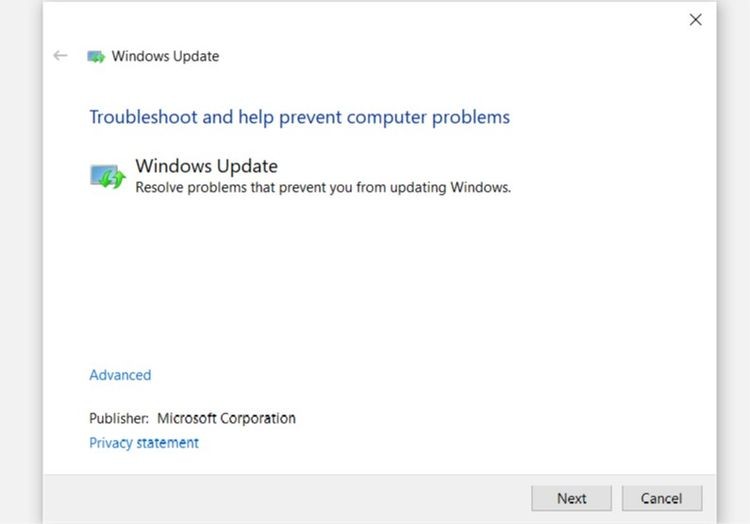
- Ayarlar’ı açmak için Windows Tuşu + I tuşlarına basın , ardından Güncelleme ve Güvenlik’e gidin
- Sola doğru gezinme çubuğunda Sorun Gider’e tıklayın
- Sorun Giderme penceresinde, Kalk ve çalıştır altında Windows Update’e tıklayın
- Sorun gidericiyi çalıştır’ı tıklayın
- Ek olarak, kullanıcılar Windows Update için başka düzeltmeleri de deneyebilirler
Windows Update Klasöründeki Dosyaları Silin
Bunu yapmak için, C: \ Windows \ SoftwareDistribution \ Download’a gidin ve klasörün tüm içeriğini silin.
Windows Update’i Yeniden Çalıştırın
Windows Update dosyalarını sildikten ve sorun gidericiyi çalıştırdıktan sonra, Windows Update’i tekrar çalıştırmanın zamanı geldi.
- Ayarlar’ı açmak için Windows Tuşu + I tuşlarına basın , ardından Güncelleme ve Güvenlik’e gidin
- Windows Update altında , Güncellemeleri kontrol et seçeneğine tıklayın
- İstenirse, Windows’un güncellemeleri indirmesine ve yüklemesine izin verin
Temiz Önyükleme Windows
Bazen üçüncü taraf yazılımlar Windows’un işleyişine müdahale edebilir. 0x80004005 geniş bir hata olduğundan, sorunun nedeni olarak üçüncü taraf uygulamaları ortadan kaldırmak için temiz bir önyükleme yapmak en iyisidir.
Windows 10’u temiz önyükleme hakkında daha fazla bilgi için, Temiz Önyükleme gerçekleştirmeyi ve yaygın Windows hatalarını nasıl düzelteceğinizi okuyun.
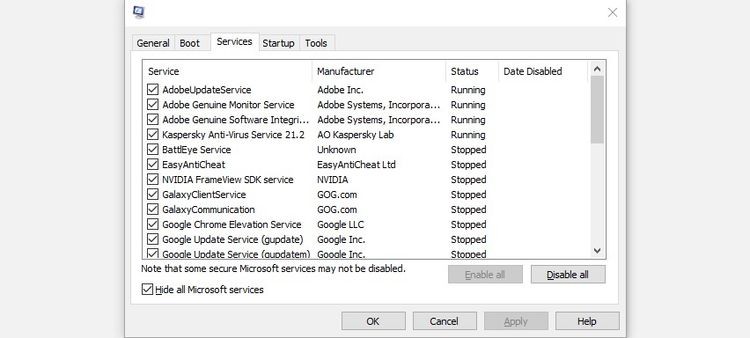
- Başlat menüsü arama çubuğuna sysconfig yazın . Arama sonuçlarından Sistem Yapılandırması’na tıklayın .
- Sistem Yapılandırması penceresinde Hizmetler sekmesine gidin.
- Kontrol Tüm Microsoft hizmetlerini gizle onay kutusunu.
- Şimdi listedeki tüm hizmetleri seçin ve Tümünü devre dışı bırak’a tıklayın .
- Tamam’a tıklayın ve Sistem Yapılandırması’nı kapatın.
- Bundan sonra, Görev Yöneticisi’ni başlatmak için CTRL + Shift + Esc tuşlarına basın .
- Tıklayın Başlangıç sekmesine.
- Hizmetler listesindeki her girişi seçin ve Devre Dışı Bırak’ı tıklayın . Sistem Yapılandırmasının aksine, hizmetleri
- tek tek devre dışı bırakmanız gerekir.
- Tamam’a tıklayın ve Görev Yöneticisini kapatın.
- Bilgisayarı yeniden başlatın.
Önyüklemeden sonra, hatanın devam edip etmediğini kontrol edin. Hatayı özellikle tetikleyen bir şey varsa, tekrar yapmayı deneyin. Hatanın görünmemesi durumunda, son yüklenen uygulamaları veya sürücüleri kaldırın. Zamanınız kısıtlıysa, Windows 10’da programları hızlı bir şekilde nasıl kaldıracağınızı öğrenin.
Kayıt Defteri Girişlerini Değiştir
Bu düzeltme, paylaşılan dosyalara veya klasörlere erişirken bu hatayı alan kullanıcılar içindir. Windows 10 kayıt defteri girişinde küçük bir değişiklik, 0x8004005 hata koduna son verebilir.
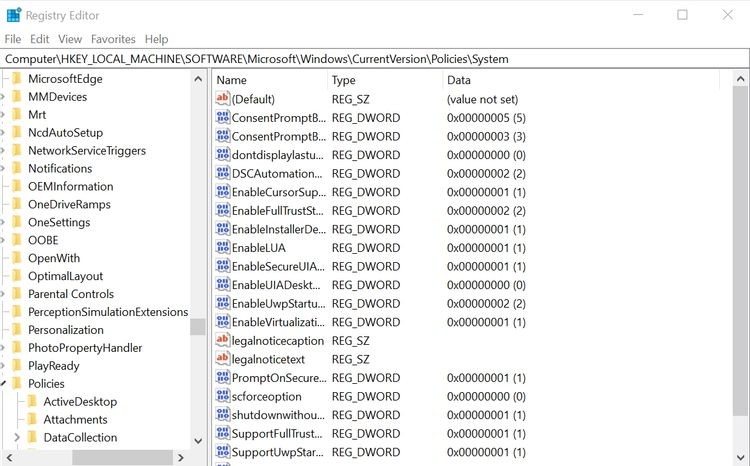
- Çalıştır uygulamasını başlatmak için Windows Tuşu + R tuşlarına basın . Tip regedit metin kutusuna ve Enter tuşuna basın
- Kayıt Defteri Düzenleyicisi’nde aşağıdaki konuma gidin
- Penceredeki beyaz alanın herhangi bir yerine sağ tıklayın. Git Yeni> QWORD (64-bit) değeri. 32 bitlik bir sistemdeyseniz, DWORD (32 bit) Değeri’ne tıklayın
- Yeni oluşturulan girdinin adını LocalAccountTokenFilterPolicy olarak değiştirin
- Girişe çift tıklayın ve Değer altında 1 girişini değiştirin
- Kayıt Defteri Düzenleyicisi’ni kapatın ve bilgisayarınızı yeniden başlatın
Microsoft 6to4 Cihazlarını Kaldırma
Beklenmedik bir şekilde, Microsoft 6to4 ağ bağdaştırıcılarının da bu soruna neden olduğu bilinmektedir. Bu gibi durumlarda, kullanıcılar tüm Microsoft 6to4 cihazlarını bilgisayarlarından kaldırmalıdır. Bunu Aygıt Yöneticisini kullanarak yapabilirsiniz.
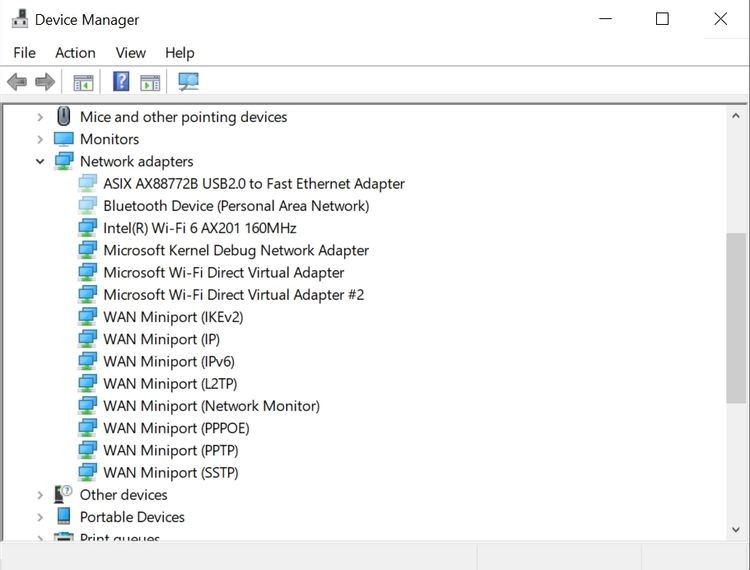
- Çalıştır uygulamasını açmak için Windows Tuşu + R tuşlarına basın . Tip devmgmt.msc metin kutusuna ve Enter tuşuna basın
- Bu cihazlar genellikle gizli olduğundan, Aygıt Yöneticisi başlık çubuğunun altındaki Görüntüle’ye gitmelisiniz
- Gizli cihazları göster’e tıklayın
- Ağ bağdaştırıcılarına gidin ve menüyü genişletin
- Her bir Microsoft 6to4 Adaptörüne sağ tıklayın ve Cihazı kaldır’a tıklayın
- Komut isteminde, Bu aygıt için sürücü yazılımını sil’i seçtiğinizden emin olun
- Aygıt Yöneticisi’ni kapatın ve bilgisayarınızı yeniden başlatın
Üçüncü Taraf Arşivleme Yazılımını Kullanın
Windows Gezgini’ni kullanarak sıkıştırılmış dosyaları çıkarmaya çalışırken bu hata kodunu görürseniz, üçüncü taraf arşivleme yardımcı programına geçmenin zamanı gelmiş olabilir.
Piyasada çok sayıda seçenek var, popüler olanlar WinRAR, 7Zip ve WinZip. Alternatif olarak, RAR dosyalarını açmak için en iyi araçların bu listesini görebilirsiniz. Üçüncü taraf arşivleme yazılımı, parola korumalı arşivlerin çıkarılmasına da yardımcı olur.
Jscript.dll ve vbscript.dll dosyasını yeniden kaydettirin
0x80004005 hata kodu için başka bir basit düzeltme jcript.dll ve vbscript.dll dosyalarını yeniden kaydetmektir. Bu, Komut İstemi kullanılarak yapılabilir:
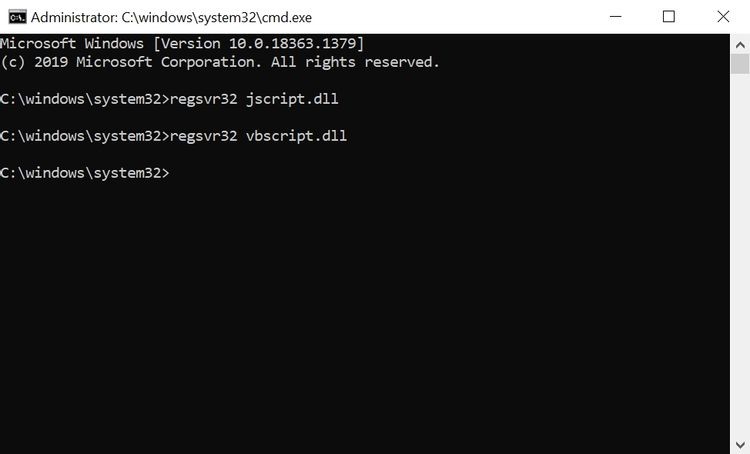
- Başlat menüsü arama çubuğuna , girin cmd . Arama sonuçlarından, Komut İstemi> Yönetici olarak çalıştır’a sağ tıklayın
- Konsolda regsvr32 jscript.dll yazın Enter tuşuna basın
- Bundan sonra regsvr32 vbscript.dll yazın ve Enter tuşuna basın
- Komut İstemi’ni kapatın ve bilgisayarınızı yeniden başlatın
Bozuk Sistem Dosyalarını Kontrol Etmek İçin SFC’yi Çalıştırın
Windows, yaygın hataları tanılamak ve düzeltmek için çok sayıda araca sahiptir. SFC (Sistem Dosyası Denetleyicisi) bunlardan biridir. Eksik veya bozuk sistem dosyalarını kontrol eder ve düzeltir. Kullanımı basittir ve basit bir Komut İstemi komutuyla çalıştırılabilir.
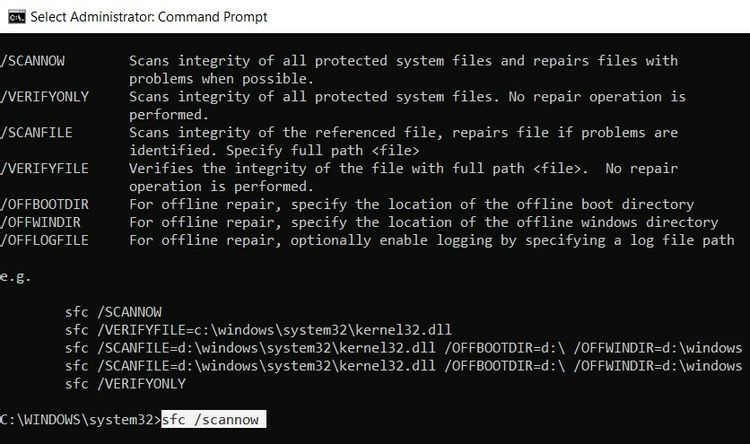
- Çalıştır uygulamasını başlatmak için Windows Tuşu + R tuşlarına basın . Metin kutusuna cmd yazın ve CTRL +
- Shift + Enter tuşlarına basarak Komut İstemi’ni yönetici olarak başlatın.
- Komut İstemi konsolunda SFC / scannow yazın ve Enter tuşuna basın.
- SFC, sistem dosyalarınızı otomatik olarak tarar ve düzeltir.
- Bilgisayarını yeniden başlat.
0x80004005 Hatası Düzeltildi
Bu düzeltmelerden biri kesinlikle ‘belirtilmemiş hata kodu’ sıkıntılarınızı ortadan kaldıracaktır. Bununla birlikte, önemli bir fark, kullanıcıların hata türü nedeniyle çok çeşitli düzeltmeleri denemek zorunda kalacak olmasıdır. İdeal olarak, yukarıda belirtilenlere ek olarak diğer tüm genel sorun giderme yöntemlerini de denemelisiniz.